آموزش اتصال دستگاه اندرویدی به اینترنت وایفای و هاتاسپات

هم اکنون میزان استفاده از اینترنت و شبکههای وایفای به شدت افزایش یافته است. این افزایش کارایی به قدری بوده که تقریبا اغلب ما بدون اینترنت و عدم اتصال به این شبکه کاملا بیکار، تنها و ناامید میشویم. اما چطور میتوان در یک گوشی اندرویدی اینترنت وایفای را فعال کرده و به شبکه آن متصل شد؟
ما در این مقاله قصد داریم که به آموزش مراحل مورد نیاز به منظور فعالسازی و اتصال دستگاههای هوشمند اندرویدی به شبکه وایفای بپردازیم. دقت داشته باشید که متصل شدن به یک شبکه هاتاسپات (Hotspot) هم به همین شیوه امکانپذیر است. تنها تفاوت موجود مابین اتصال به شبکه وایفای و اتصال از طریق هاتاسپات در این است که در اتصال به وایفای دستگاه شما مستقیما به مودم متصل میشود اما در هاتاسپات دستگاه شما به یک گوشی یا تبلت دیگر متصل خواهد شد. این مورد هم در این مقاله آموزش داده میشود. با موبایل کمک همراه باشید.
بیشتر بخوانید: تعمیرات سامسونگ گلکسی S20 Ultra
اتصال مستقیم به شبکه وایفای
در مرحله اول باید قفل صفحه نمایش دستگاه را باز کنید. برای دستگاه ما قفل نمایشگری تعریف نشده، بنابراین به راحتی میتوانید وارد آن شویم. دقت داشته باشید که دسترسی به اطلاعات داخلی دستگاه بدون عبور از قفل نمایشگر آن امکانپذیر نیست.
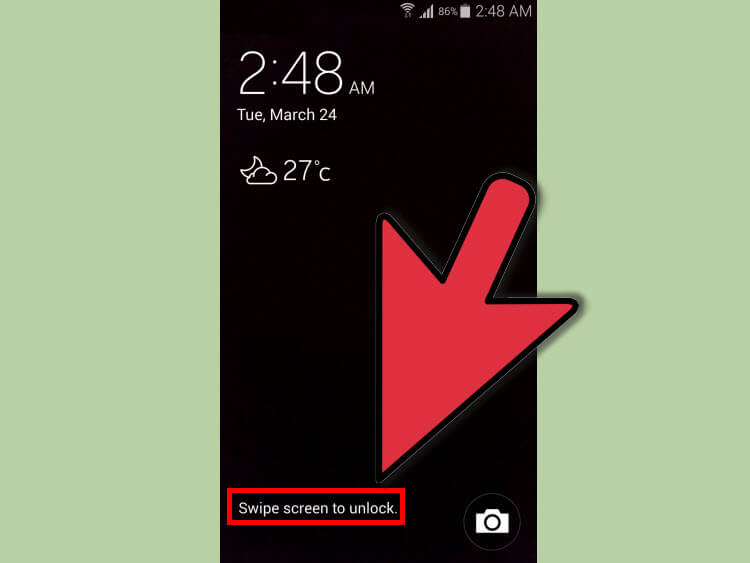
وارد منوی اصلی اپلیکیشنها شده و سپس گزینه تنظیمات یا Settings دستگاه را انتخاب کنید. آیکون مربوط به این بخش به شکل یک چرخ دنده نمایش داده میشود.
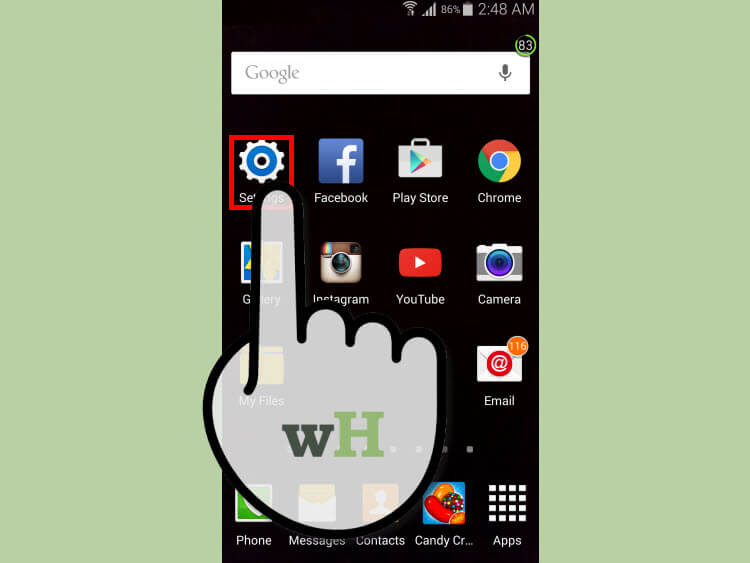
گزینه با عنوان Wi-Fi را در لیست موجود بیابید و آن را انتخاب کنید تا وارد تنظیمات بخش وایفای دستگاه اندرویدیتان شوید.
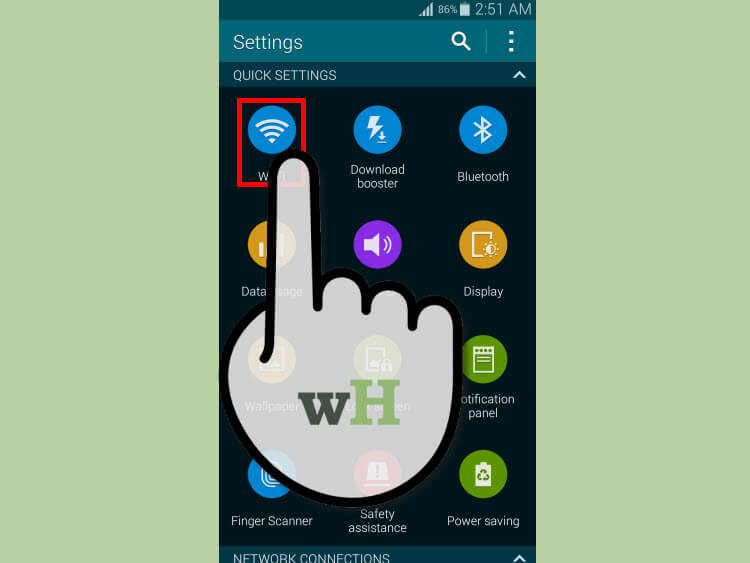
با استفاده از اسلایدر ارائه شده در کنار گزینه Wi-Fi نسبت به فعالسازی این قابلیت اقدام کنید. در این شرایط جستجوی اتوماتیک به منظور یافتن و شناسایی شبکههای وایفای قابل دسترسی آغاز میشود و لیست این شبکهها ارائه خواهد شد. در این شرایط اگر پیش از این به شبکه خاصی متصل شده باشید که مجددا در دسترس باشد، دستگاه به طور اتوماتیک بار دیگر به آن شبکه متصل میشود. در غیر این صورت اتصال اتوماتیک به شبکه وایفای امکانپذیر نخواهد بود.
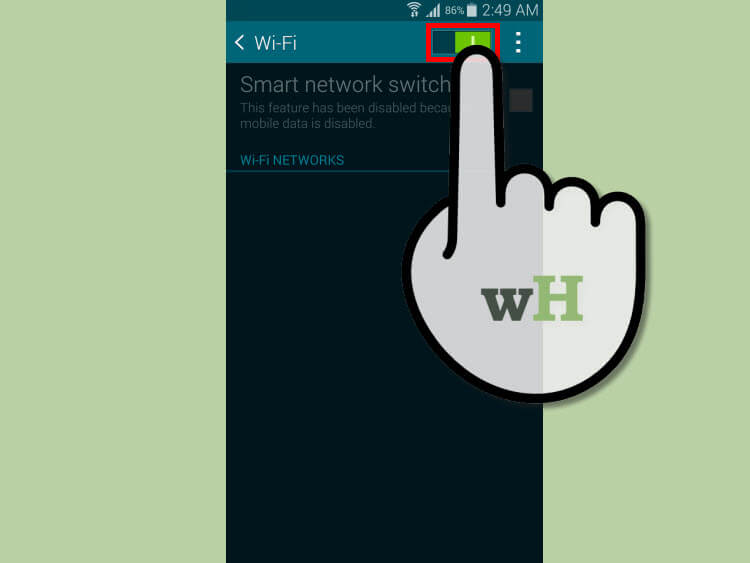
در این مرحله قصد داریم که یک شبکه وایفای جدید را برای دستگاه تعریف کنیم. این شبکه ممکن است شبکهای پنهان باشد، بنابراین به منظور اتصال به آن باید از طریق گزینه Add Wi-Fi Network وارد عمل شوید. در بخش نخست نام شبکه مورد نظر را وارد کنید.
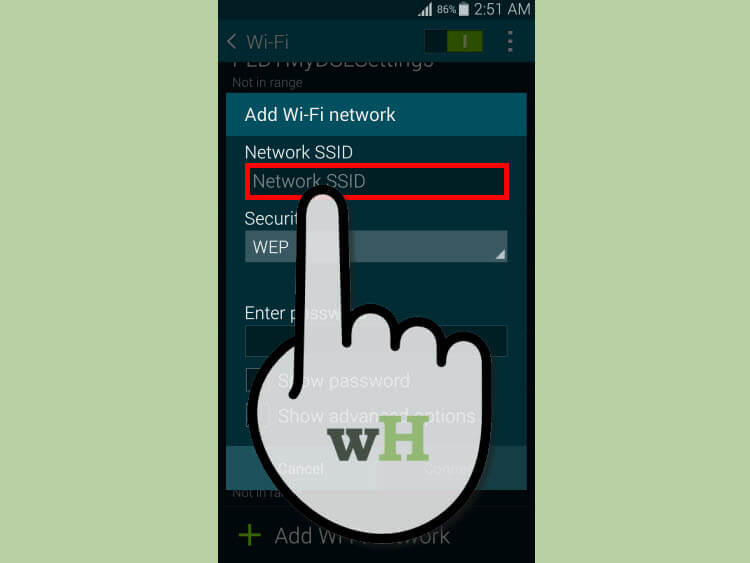
در بخش Security نوع تنظیمات امنیتی شبکه مورد نظر را انتخاب کنید. این گزینه معمولا بر روی WEP قرار داده میشود.
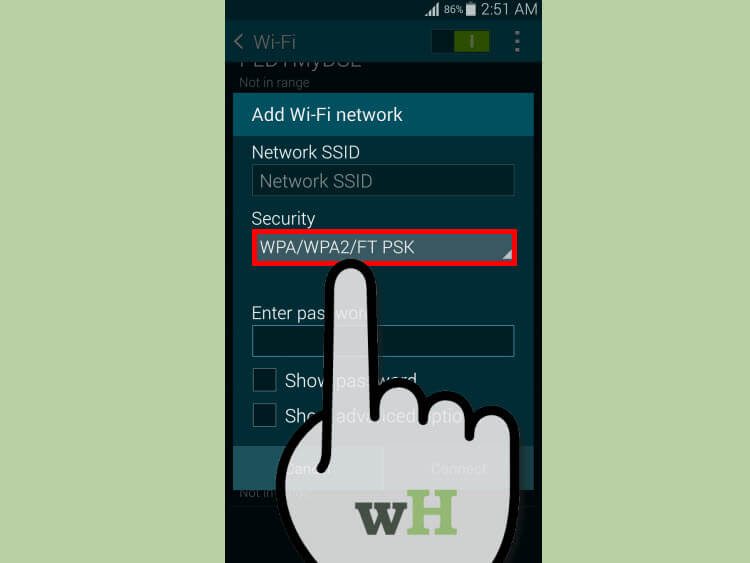
در کادر مربوط به گزینه Enter Password رمز عبور شبکه وایفای مورد نظرتان را وارد کنید.
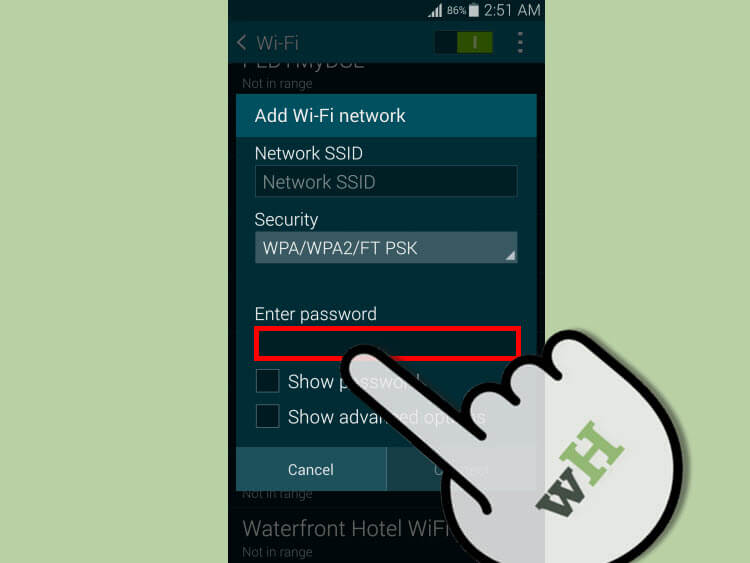
نهایتا گزینه Connect را انتخاب کنید و منتظر بمانید تا دستگاه هوشمند اندرویدیتان به شبکه وایفای مورد نظر متصل شود.
بیشتر بخوانید: تعمیرات ال سی دی موبایل
اتصال به شبکه وایفای از طریق هاتاسپات
قابلیت هاتاسپات قابلیت بسیار کاربردی است. تصور کنید که قصد دارید اینترنت سیم کارت گوشی خود را با سایر گوشیهای هوشمند اشتراکگذاری کنید. در این شرایط سایر گوشیها میتوانند به وایفای گوشی اصلی شما متصل شده و از اینترنت آن استفاده کنند. در این وضعیت گوشی اصلی شما که اینترنت سیم کارت آن فعال است نقش یک مودم مستقل را ایفاء میکند.
به منظور اتصال به یک شبکه هاتاسپات مجددا وارد بخش تنظیمات یا Settings گوشی یا تبلت اندرویدی خود شوید.
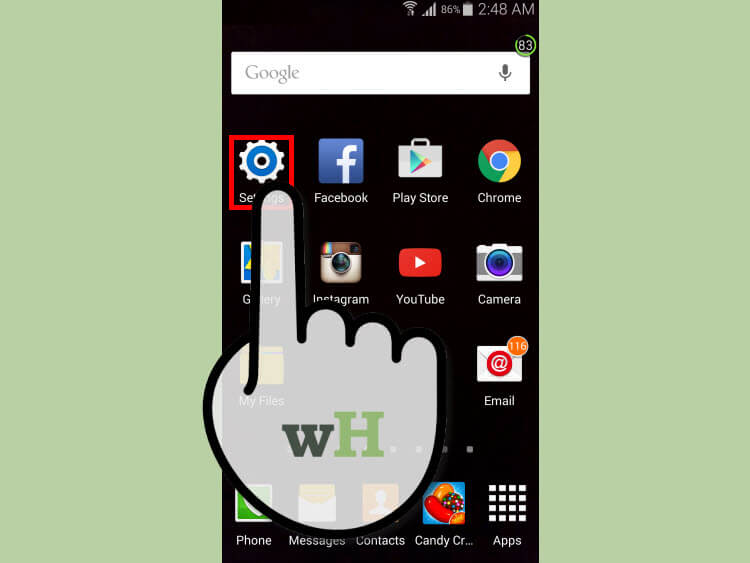
گزینه Wi-Fi را انتخاب کنید.
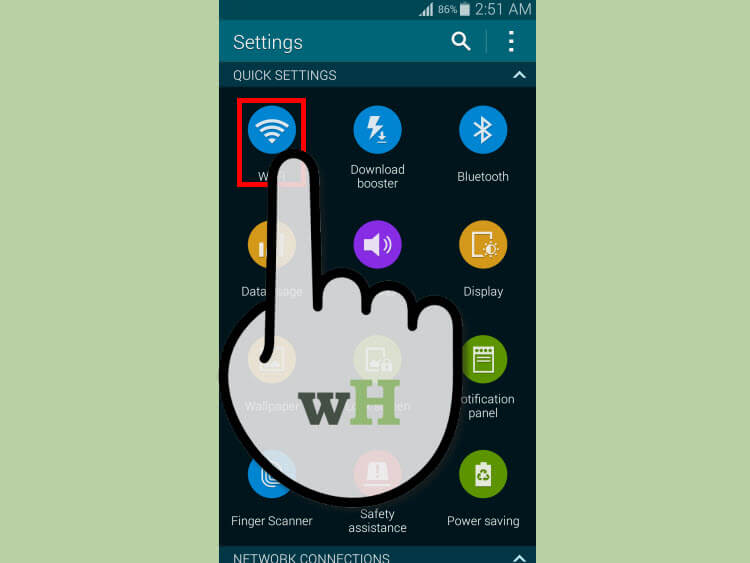
مانند حالت قبل با استفاده از اسلایدر ارائه شده، اتصال وایفای دستگاه خود را روشن کنید.
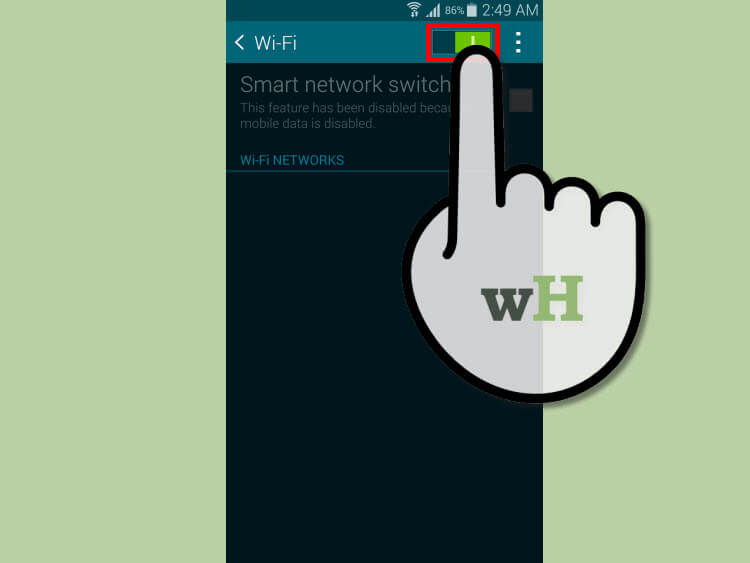
 برای تعمیر سامسونگ، هواوی و … کلیک کن یا با شماره 75147-021 شرکت موبایلکمک «مرکز تعمیرات تخصصی گوشیهای موبایل» تماس بگیر
برای تعمیر سامسونگ، هواوی و … کلیک کن یا با شماره 75147-021 شرکت موبایلکمک «مرکز تعمیرات تخصصی گوشیهای موبایل» تماس بگیر
بیشتر بخوانید: تعمیرگاه مرکزی گوشی سامسونگ
در لیست ارائه شده احتمالا نام شبکه هاتاسپات مورد نظر نمایان میشود. در صورت مشاهده نام شبکه هاتاسپات مورد نظرتان آن را انتخاب کرده و با وارد کردن رمز عبور شبکه به آن متصل شوید. در غیر این صورت دقیقا مانند حالت قبل یک شبکه وایفای جدید را برای دستگاه معرفی کنید و نام و رمز عبور مربوط به شبکه هاتاسپات خود را در آن وارد نمایید و نهایتا گزینه Connect را انتخاب کنید.
بیشتر بخوانید:





















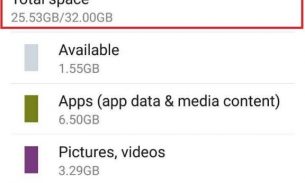

سلام ممنون از سایت خوب شما من یه سوال داشتم که امیدوارم شما منو کمک کنید مشکل من این هستش که یه بازی انلاین دارم که با اینترنت وای فای اجرا میشه اما وقتی وای فای در دسترس نیست و میخوام با هات اسپات به سرور متصل بشم میزن که ارتباط برقرار نیست در صورتی که وقتی مرورگر باز میکنی هر سایتی بزنی باز میشه
هات اسپات اینترنت گوشی خودتو به اشتراک میزاره و وای فای که روشن کنی از اینترنت مودم یا یک گوشی دیگر استفاده می کند🧍🤦🤦♀️